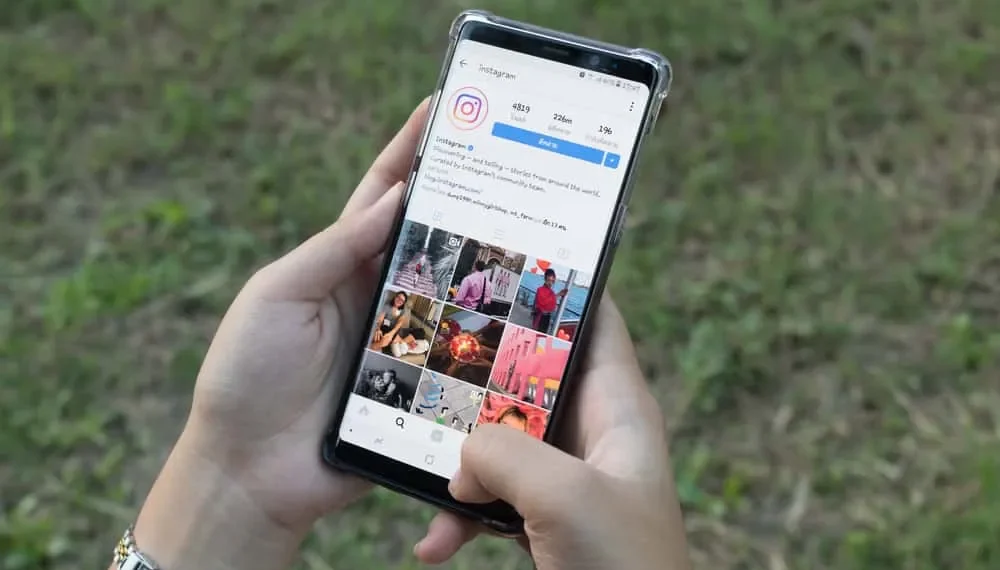Persoanele și întreprinderile au activități pentru ei pe Instagram, iar obținerea notificărilor este o parte importantă a aplicației sociale. Aceste notificări, cunoscute sub numele de „mențiuni”, vă permit să vedeți etichete, comentarii și like -uri legate de contul dvs. În plus, vă ține la curent cu angajamentele pe postările pe care le faceți și postările pe care le-ați putut fi etichetate pe Instagram.
Răspuns rapid
Este destul de ușor să vă verificați mențiunile pe Instagram. În primul rând, lansați aplicația și atingeți pictograma Heart în bara de navigare de jos. Când este atins, te va duce la o pagină etichetată „Activitate”, unde vei vedea mențiuni, like -uri și etichete. De asemenea, veți vedea următoarele sugestii și notificări ale Instagram ale postărilor de la celebritățile și influenții preferați.
Acest articol va detalia informațiile necesare de care aveți nevoie pentru a vă verifica mențiunile în aplicația Instagram.
Mențiuni, etichete, like -uri și comentarii ale Instagram
Instagram dedică o secțiune notificărilor privind activitățile din contul dvs. De exemplu, dacă faceți o postare pe Instagram și oamenii se angajează, veți primi notificări pe like -uri și comentarii care vă scad reciproci . Dacă sunteți o persoană care este activă în aplicație, puteți atinge cu ușurință aceste notificări pentru a sări la postări și răspundeți la comentarii și verificați cât de departe au mers postările dvs.
Aceste funcționalități nu se limitează la postările tale; Le -ai primi dacă contul tău este etichetat la postarea altei persoane . De exemplu, să presupunem că un prieten te etichetează într -o imagine cu care ai ceva de -a face; Fiecare comentariu și cum ar fi oamenii să renunțe la postare vă vor fi vizibile și în caseta dvs. de notificări.
Mențiunile Instagram sunt numite mențiuni, deoarece aplicația vă spune „cineva te -a menționat într -un comentariu” sau „cineva te -a menționat într -o fotografie/video” atunci când ești etichetat la ea. Așa cum oamenii vă pot eticheta la postări sau comentarii, la fel puteți , iar notificarea va apărea și în fila activității lor.
Cum să vă vizualizați mențiunile pe Instagram
Mențiunile dvs. includ solicitări de urmărire acceptată, noi adepți, solicitări de mesaje, solicitări de grup, camere și notificări de postare de la utilizatorii preferați de Instagram. Deci, dacă doriți să vă verificați mențiunile pe Instagram, aceștia sunt următorii pași.
- Lansați aplicația Instagram și conectați -vă la contul dvs.
- Veți vedea o pictogramă inimii în bara de navigare de jos de lângă profilul dvs. Atingeți acest lucru.
- Veți vedea o pagină de activitate care solicită toate notificările sau „mențiunile” din contul dvs.
Instagram arată doar o sută din cele mai recente notificări Instagram pe această pagină de activitate.
Cum puteți ajusta setările la mențiunile dvs.?
Instagram vă permite să ajustați setările la postările dvs., limitând cine vă poate comenta și eticheta pentru a posta . Mai ales, comentariile pot fi oprite, limitând „mențiunile” pe care le obțineți de la persoanele care se angajează în postările dvs. De asemenea, în setările notificărilor dvs., puteți decide să întrerupeți toate notificările pe care le obțineți din postări, povești și comentarii.
Cu toate acestea, notificarea nu se încheie acolo, deoarece puteți alege să opriți sugestiile de pe Instagram, notificări despre noi adepți, solicitări acceptate și mențiuni Bio . Apoi, vă controlează notificările pentru solicitări de mesaje, solicitări de grup, camere și chiar chat -uri video.
Dacă doriți să accesați aceste setări, urmați acești pași simpli.
- Lansați aplicația Instagram și conectați -vă la contul dvs.
- Atingeți pictograma profilului în extrema dreaptă a barei de navigare de jos.
- Faceți clic pe meniul cu trei linii din partea dreaptă sus a paginii.
- Atingeți setările .
- Faceți clic pe notificări .
Veți vedea opțiunile disponibile unde vă puteți regla notificările după cum doriți pe Instagram.
Cum poți vedea vechile tale mențiuni pe Instagram?
Deoarece Instagram afișează doar 100 dintre cele mai recente notificări ale tale, s -ar putea să nu ajungi să vezi notificări mai vechi dacă cauți ceva specific. Cu toate acestea, Instagram păstrează o evidență a tuturor activităților din aplicație și va putea găsi mențiuni mai vechi atunci când solicitați datele aplicației.
Urmați acești pași pe telefonul dvs. Android sau iOS pentru a revizui și descărca datele dvs.
- Lansați aplicația Instagram și conectați -vă la contul dvs.
- Faceți clic pe pictograma Profil la extrema dreaptă a barei de navigare de jos.
- Faceți clic pe meniul cu trei linii din partea dreaptă sus a paginii de profil și atingeți „ Activitatea dvs. ”.
- Atingeți „ Istoricul contului ”.
- Filtrați istoricul folosind data și aplicați pentru a obține o mențiune mai veche.
Puteți alege să descărcați activitatea dvs. pentru a avea o copie la care puteți face referire întotdeauna. Urmați acești pași pentru a face acest lucru.
- Navigați la pagina de profil, atingând pictograma profilului din partea dreaptă sus.
- Faceți clic pe meniul cu trei linii din partea dreaptă sus.
- Atingeți „ Activitatea dvs. ”.
- Faceți clic pe „ Descărcați informațiile dvs. ”.
- Introduceți adresa dvs. de e -mail unde doriți să fie trimisă copia și faceți clic pe Apăsați pe „ Descărcați solicitarea ”.
Concluzie
Mediile dvs. sunt acum ușor accesibile cu aceste metode și puteți verifica orice activitate pe care ați avut -o vreodată pe Instagram. Și dacă doriți să încetați să primiți notificări pe Instagram, urmați pașii menționați mai sus.